surfaceペンを使用しています。
version 1.9.4
バージョン 1903
インストール日 2019/06/23
OSビルド 18362.418
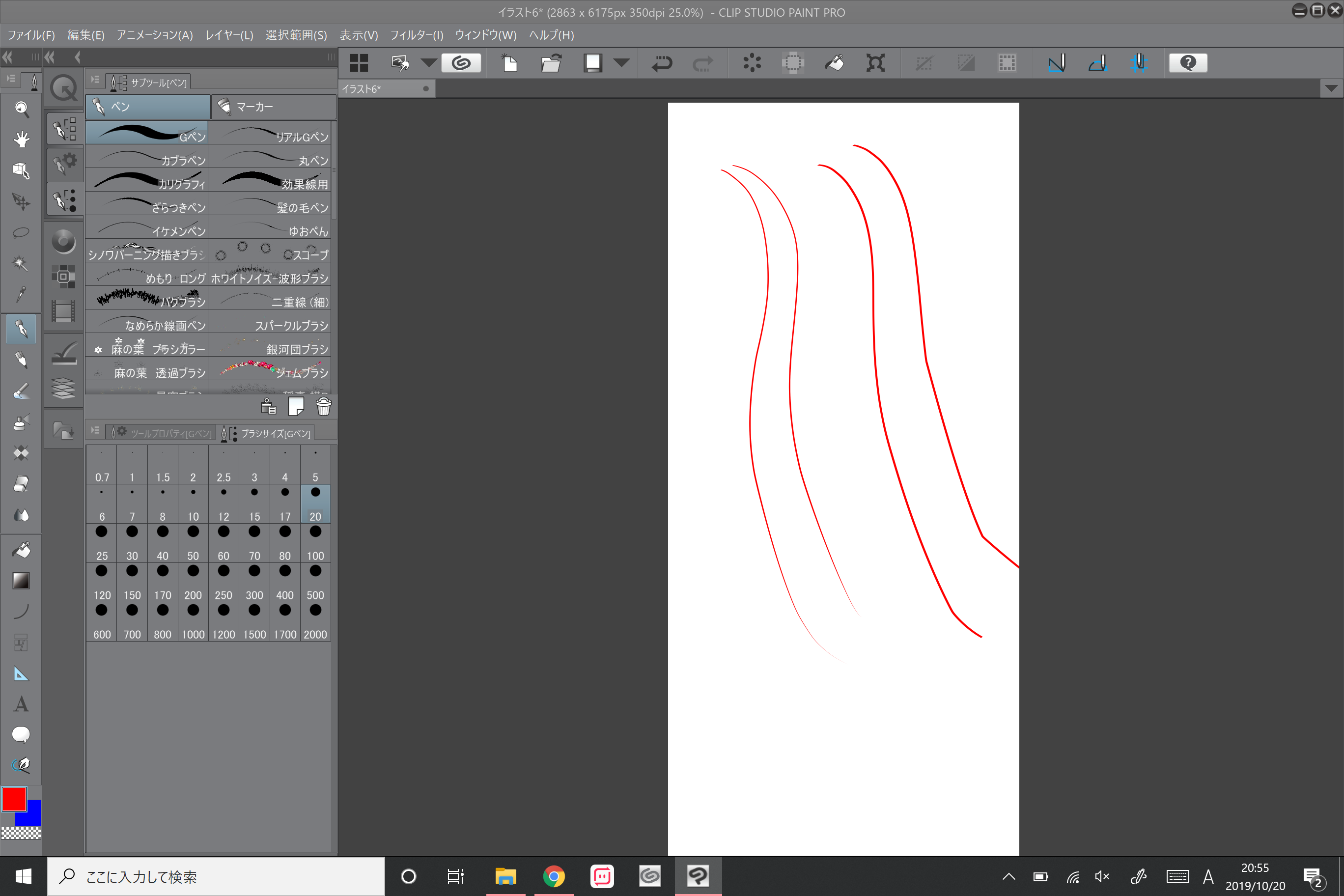
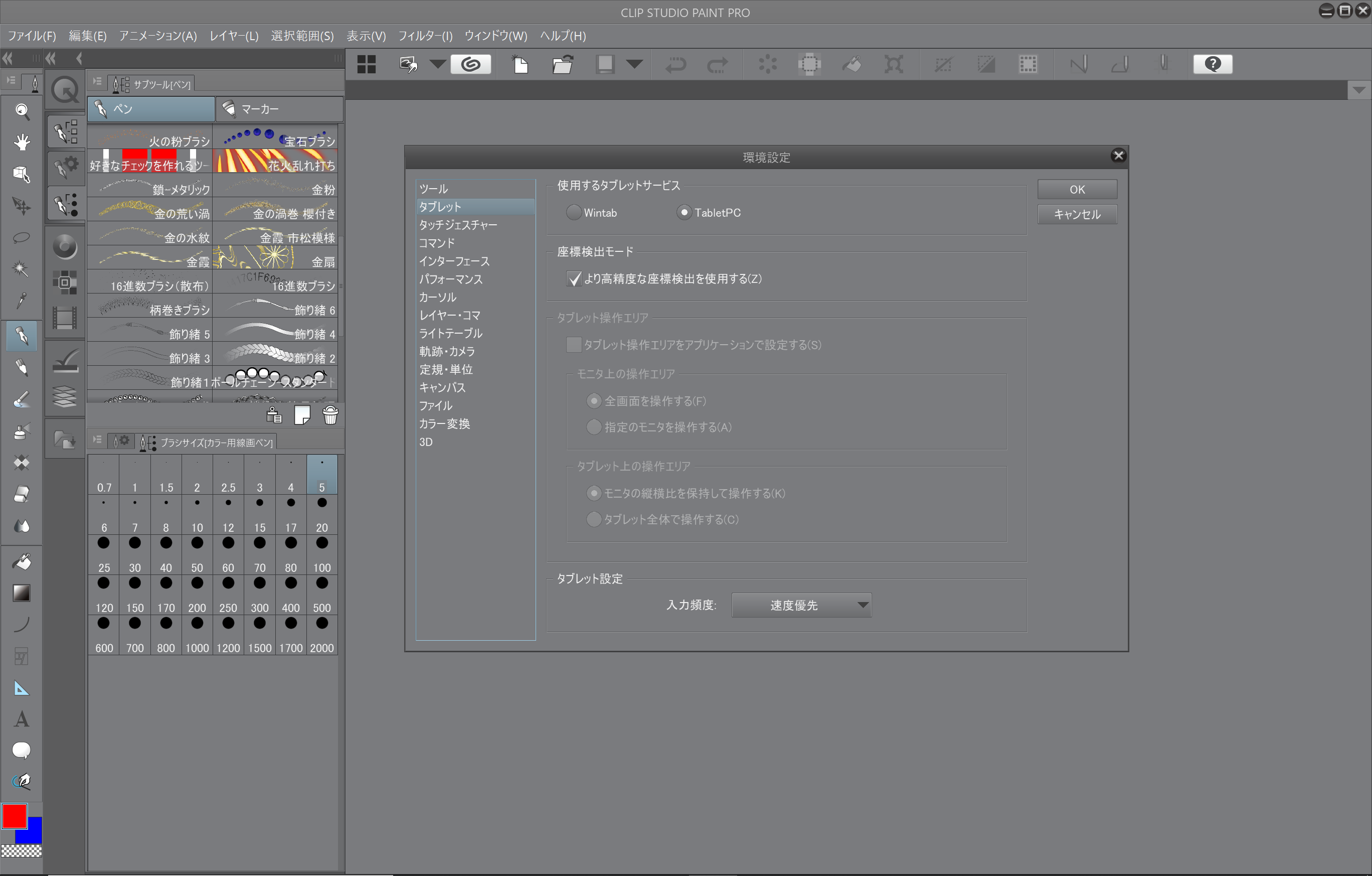
CLIP STUDIO PAINTの要望・不具合ボード
|
描画
線がひょろひょろ…… |
|
|
最近のアップデートをしたら急に線がひょろひょろになってまともに線画が書けなくなりました…いつも通りに書いたりしても線の描き始めや描き終わりがひょろひょろに……。パソコン初心者なのであまり他を弄りたくも無いんですよね…どうすれば良いでしょうか…。 ------------------------------------------------------------ ■バージョン: ※Windowsは、[ヘルプ]メニュー → [バージョン情報]で確認できます。 ※MacOSXは、[CLIP STUDIO PAINT]メニュー → [バージョン情報]で確認できます。 ※iPadは、[CLIP STUDIO PAINT]アイコン → [バージョン情報]で確認できます。 ■グレード DEBUT( ) PRO( 〇 ) EX( ) ■OS Windows 7 ( ) Windows 8( ) Windows 8.1( ) Windows 10( 〇 ) MacOS X 10.10( ) MacOS X 10.11( ) macOS 10.12( ) macOS 10.13( ) macOS 10.14( ) macOS 10.15( ) iOS 11( ) iOS 12( ) iPadOS 13( ) その他( ) ------------------------------------------------------------ 機種 Surface pro 4 |
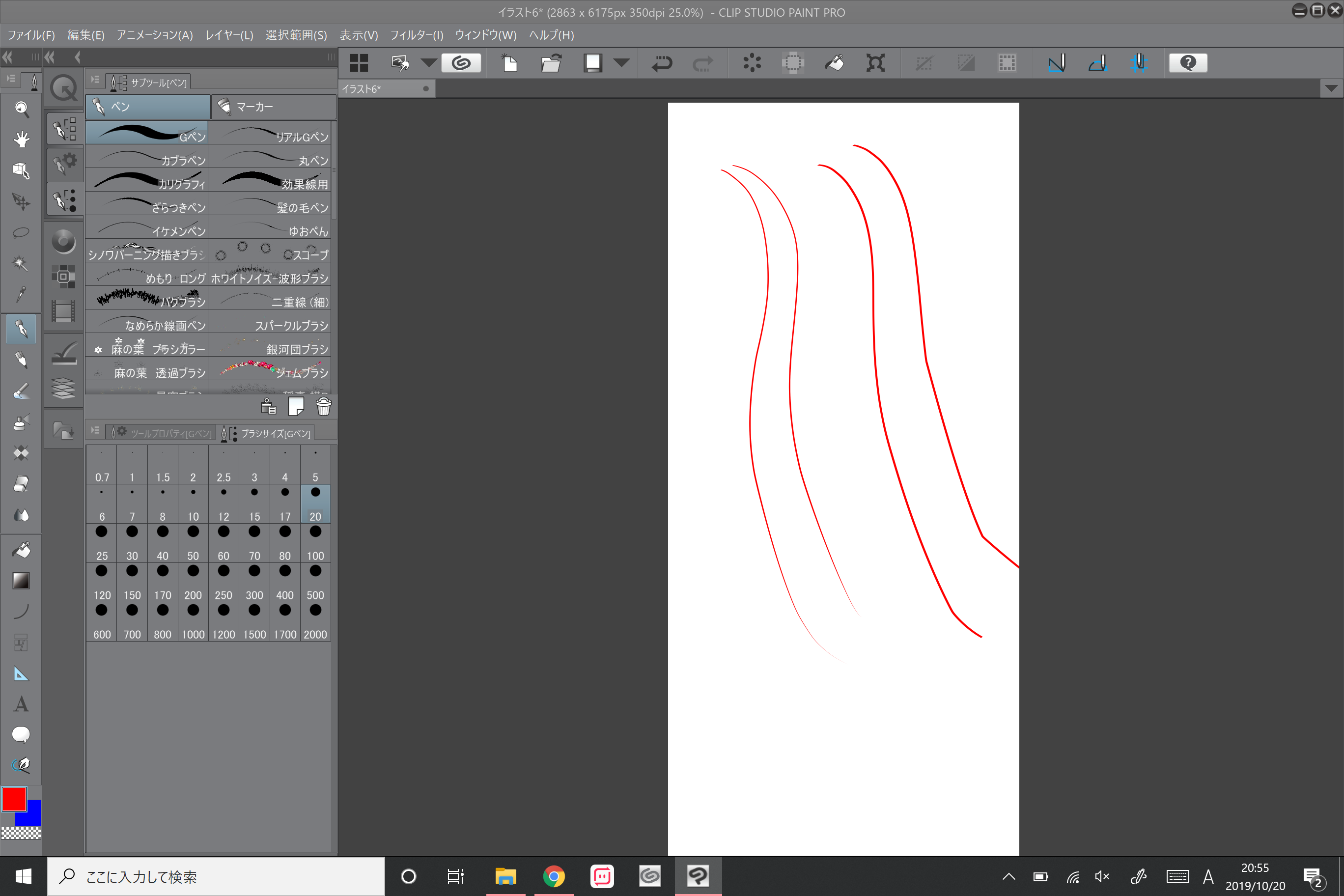
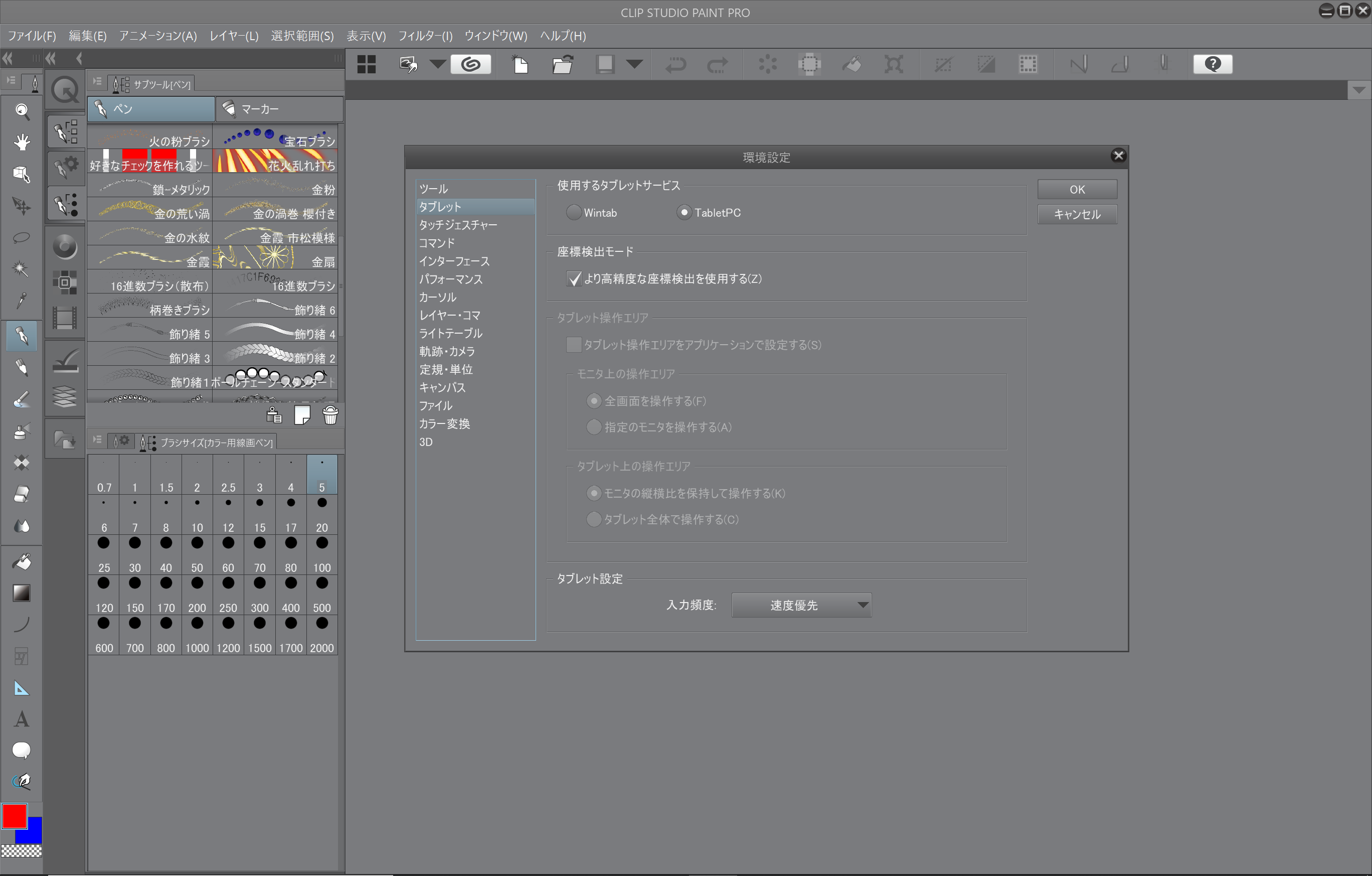
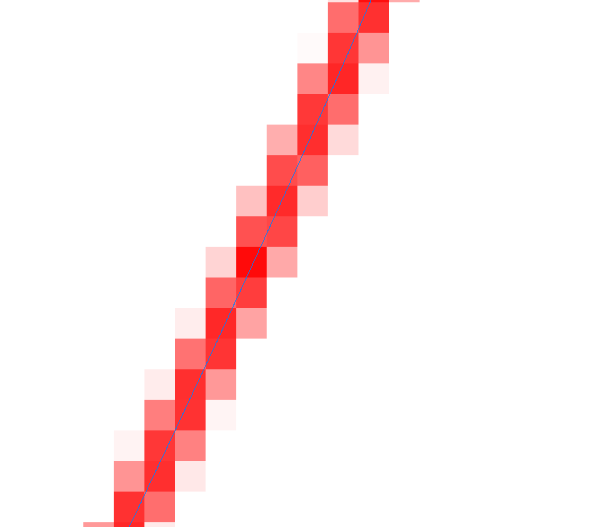
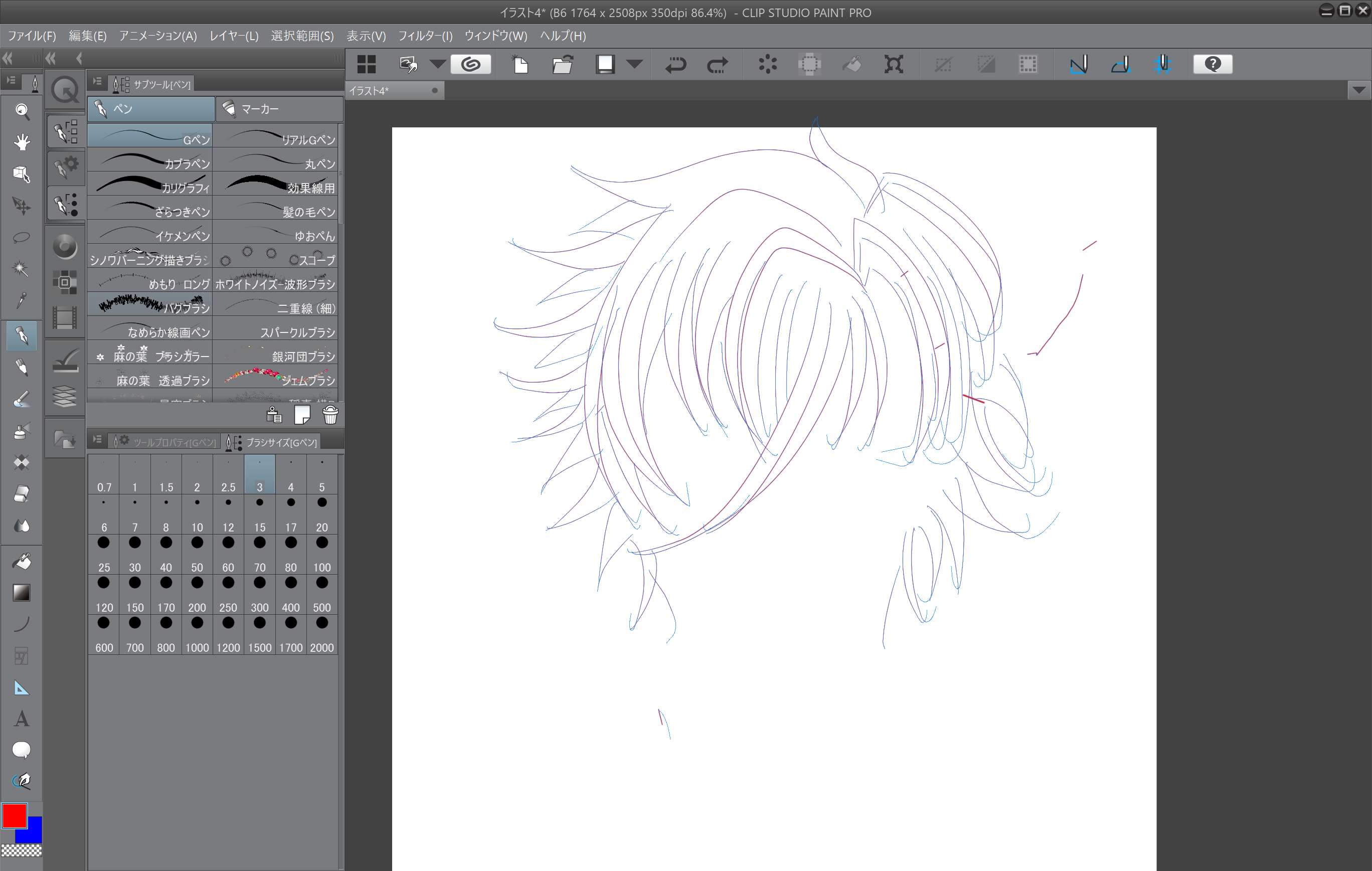
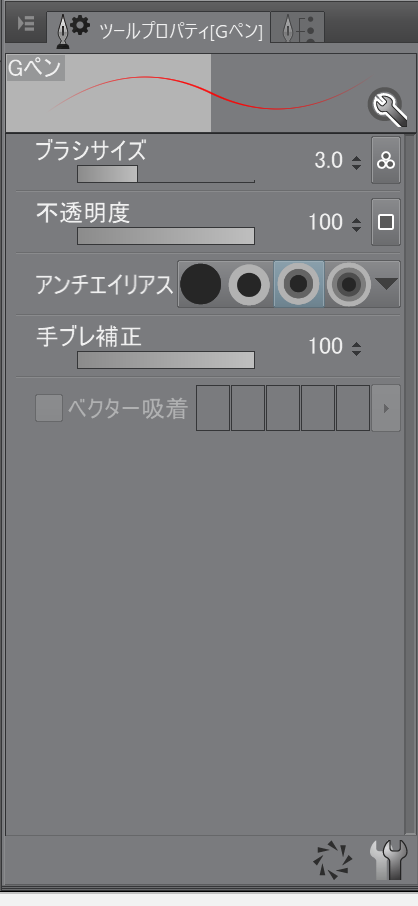
2019年11月28日に本サービスの投稿受付は終了いたしました。「CLIP STUDIO SUPPORT」をご利用ください。
以下の点についてお知らせ下さい。
・Surface pro 4をご利用との事でございますが、使用されている
ペンはSurfaceペンでしょうか。
ペンタブレットを別途購入され、そちらでご使用でしょうか。
後者の場合は、メーカー名、型番、ドライババージョンをお知らせ
ください。
・現在ご使用のCLIP STUDIO PAINTのバージョンをお知らせ下さい。
※[ヘルプ]メニュー → [バージョン情報]で確認できます。
アップデート前のCLIP STUDIO PAINTのバージョンをお知らせ
ください。
・[Windowsスタート]→[設定]→[システム]を選択し、表示される画面の
左側で[バージョン情報]を選択し、画面右側で[バージョン]と[OSビルド]、
[インストール日]に記載されている内容をお知らせください。
・CLIP STUDIO PAINTを起動し、[ファイル]メニュー→[環境設定]を選択して、
表示される画面左側で[タブレット]を選択した状態の画面のスクリーンショット
を撮影し、掲載下さい。
・[ファイル]メニュー→[新規]にて新規キャンバスを作成頂き、ペンツールの
Gペンとカリグラフィでそれぞれ線を描いて頂いて、問題が発生しているか
ご確認頂き、その状態でCLIP STUDIO PAINTの画面のスクリーンショットを
撮影いただき、掲載をお願いいたします。
なお、スクリーンショットの取得手順は以下の通りです。
1.キーボードの[PrintScreen]または[Prt Sc]とキートップに表示されて
いるキーを押します。
2.[Windows スタート]メニューをクリックし、[すべてのアプリ]の
[Windows アクセサリ]から[ペイント]を選択します。
3.[ペイント]というアプリケーションが起動します。
4.画面左上の[貼り付け]アイコンをクリックします。
5.[PrintScreen]キーを押したときの画面のイメージが貼り付けられます。
6.[ファイル]メニューから[上書き保存]を選択し、デスクトップなど適当な
場所にファイルを保存します。
ファイルの種類はJPEGなどを選択してください。
よろしくお願いいたします。